YouTubeのアノテーションとビデオ内通知は、視聴しているビデオをアップロードした人の新しいビデオクリップについて通知するように設計されています。 これらの注釈は非常に迷惑なため、特定のビデオを視聴することはほとんど不可能です。 多くの場合、注釈はビデオクリップ全体をカバーし、手動で閉じるまでそこにあります。 ただし、これらのアノテーションを完全にオフにする方法があり、これらの迷惑なことなくYouTubeでビデオクリップを見ることができます。 この記事では、YouTubeでアノテーションをオフにする3つの方法を紹介します。
YouTubeビデオの読み込みが遅い場合の対処方法
YouTubeでアノテーションをオフにする3つの方法
これらのアクションを行うには、独自のGoogleアカウントを持ち、YouTubeにサインインする必要があります。 その後、以下に表示される3つの方法のいずれかを使用して、すべての注釈をオフにすることができます。
最初の方法が最も難しい方法です。 ビデオの再生中にすべての注釈を手動で削除できます。
お気に入りのYouTubeビデオを開きます。 次に、注釈が表示されます。 それらをオフにするには、注釈の横の「x」にマウスカーソルを合わせてクリックします。
2番目の方法は、1つのビデオのすべての注釈を無効にすることです。
お気に入りのビデオを開くと、歯車のアイコンをクリックすると、小さなメニューに「注釈」項目が表示されます。 左側にスライドして無効にします。
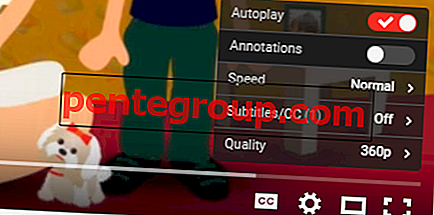
3番目の最も便利な方法は、YouTubeで視聴する動画のアノテーションとカードを完全に無効にすることです。
画面の右上隅でアカウントの写真をクリックし、小さなポップアップウィンドウで歯車のアイコンをクリックして[アカウント設定]を開きます。 画面の左側に、「再生」オプションが表示されます。 それをクリックし、次のビデオで「注釈とビデオ内通知を表示する」オプションのチェックを外します。
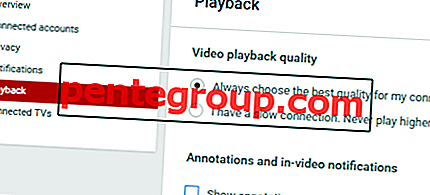
その後、YouTubeにサインインすると、これらのアノテーションは二度と表示されなくなります。
画像ソース:www.youtube.com
また読むことができます:YouTubeビデオを簡単にダウンロードする方法







![iPhoneとiPadで絵文字の意味を調べる[How-to]](https://pentegroup.com/img/315/315-min.jpg)




